Windows 10 propose différents outils pour vous aider à tirer le meilleur parti de la batterie épuisée de votre ordinateur portable. Il existe un menu d'options d'alimentation traditionnel qui vous permet de choisir la durée pendant laquelle votre ordinateur doit rester éteint lorsque vous ne l'utilisez pas, ainsi qu'une nouvelle fonctionnalité d'économiseur de batterie qui désactive des notifications telles que les notifications push. système d'exploitation mobile, et il a des notifications push.
Voici ce que vous devez savoir pour modifier les paramètres de votre batterie dans Windows 10:
Puissance et sommeil
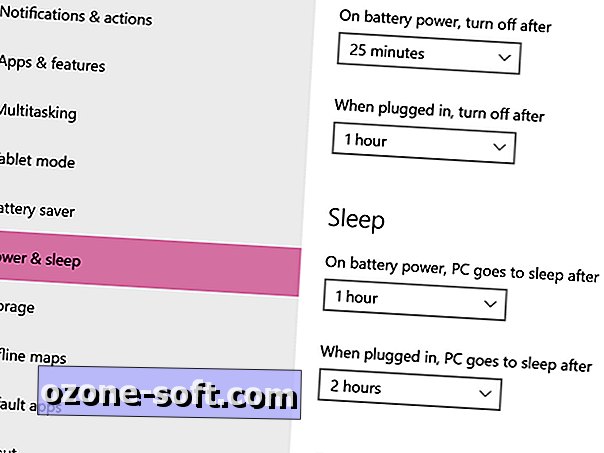
Le menu Alimentation et veille ( Paramètres> Système> Alimentation et veille ) n'a rien de nouveau. Ici, vous pouvez choisir la durée d'inactivité de votre ordinateur avant de l'éteindre automatiquement ou de passer en mode veille, selon que votre ordinateur est branché ou qu'il fonctionne sur batterie.
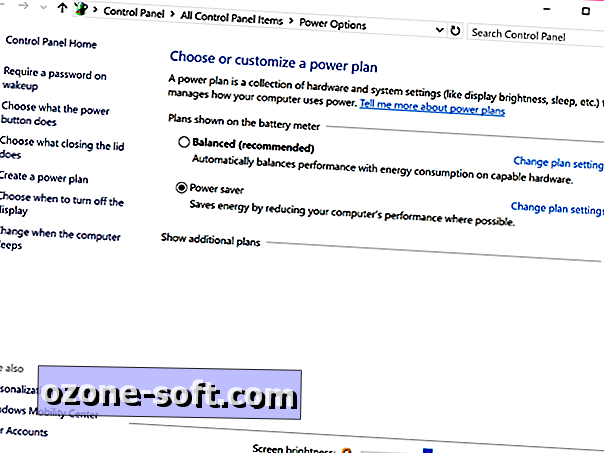
Vous pouvez également trouver les paramètres d'alimentation supplémentaires, qui ouvrent le menu Options d'alimentation dans le Panneau de configuration. Ici, vous pouvez modifier vos modes de gestion de l'alimentation, choisir ce qui se passe lorsque vous fermez le couvercle de votre ordinateur portable et choisir de demander un mot de passe lorsque votre ordinateur sort du mode veille.
Économiseur de batterie
En plus des paramètres d'alimentation et de veille, Windows 10 dispose d'une nouvelle fonctionnalité appelée Économiseur de batterie . L'économiseur de batterie est un mode d'alimentation permettant d'économiser la batterie, spécialement optimisé pour Windows 10, ce qui signifie qu'il limite par exemple l'activité de l'application en arrière-plan et les notifications push, de la même manière que les modes d'économie de batterie que vous trouvez sur les smartphones et les tablettes.
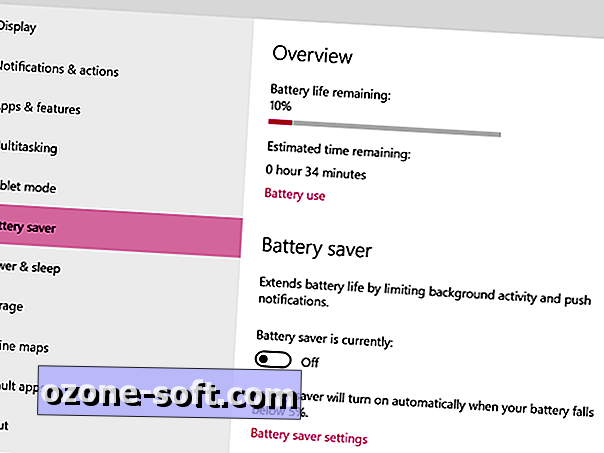
L'économiseur de batterie s'allume automatiquement lorsque la durée de vie de la batterie de votre ordinateur est inférieure à 20%, mais vous pouvez également l'activer manuellement en accédant à Paramètres> Système> Économiseur de batterie et en basculant le commutateur sur Désactivé .
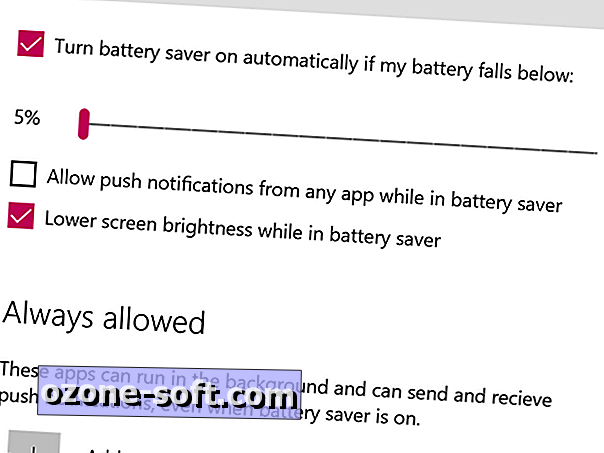
Le mode d'économie de batterie est ajustable. Dans le menu Économiseur de batterie, cliquez sur Paramètres de l’économiseur de batterie pour accéder au menu des paramètres. Ici, vous pouvez régler le point auquel le mode Économiseur de batterie s'active automatiquement (entre 5 et 100% d'autonomie), autoriser les notifications en mode Push ou réduire la luminosité de l'écran en mode Économiseur de batterie, et ajouter des exceptions d'application au mode Économiseur de batterie. Les applications que vous choisissez d'exclure du mode Économiseur de batterie pourront s'exécuter en arrière-plan et envoyer des notifications push à tout moment.
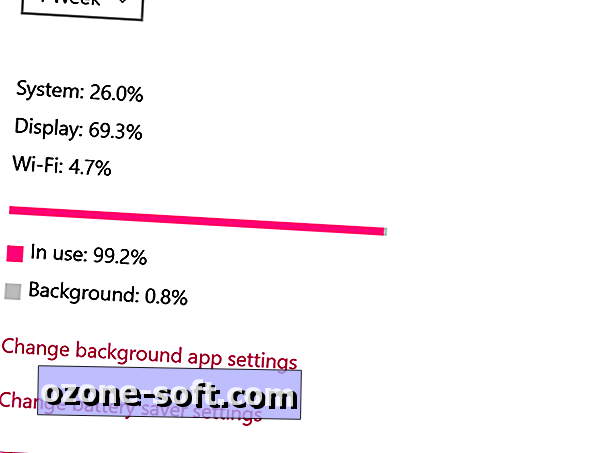
Dans le menu principal de l'économiseur de batterie, vous pouvez également voir la quantité de votre batterie utilisée par différentes applications (y compris l'utilisation de l'arrière-plan) en cliquant sur Utilisation de la batterie . Cela vous aidera à déterminer si le mode Économiseur de batterie vous aidera vraiment. Selon mon écran d'utilisation de la batterie, au cours de la semaine écoulée, les activités liées aux applications en arrière-plan n'ont représenté que moins de 1% de l'utilisation de la batterie. Étant donné que je n'utilise pas beaucoup d'applications fonctionnant en arrière-plan, l'autonomie de la batterie ne va probablement pas considérablement augmenter avec le mode Économiseur de batterie.













Laissez Vos Commentaires